Chceš implementovať jednoduchú playlistu pre videávo svojej Reactaplikácii? S týmto môžeš vyberať videá zo vopred definovanej zoznamu a prehrávať ich vo videoprehrávači. V tomto tutoriálesa naučíš, ako použiť select-element na výber rôznych URL videí a zobraziť ich v prehrávači. Poďme na to!
Najdôležitejšie poznatky
- Použitie select-elementu v React umožňuje jednoduchý výber URL videí.
- Stav sa využíva na uloženie aktuálnej URL videa a na jej použitie vo videoprehrávači.
- Event-handlery ako onChange pomáhajú rozpoznať výber používateľa a naň reagovať.
Krok-za-krokom návod
Krok 1: Vytvorenie základov
Predtým, ako začneš s kódom, uisti sa, že si nastavil svoje React-projekt. Môžeš pre tento tutoriál jednoducho vytvoriť novú React-app, ak ju ešte nemáš. Keď to bude hotové, začni implementovať playlist.
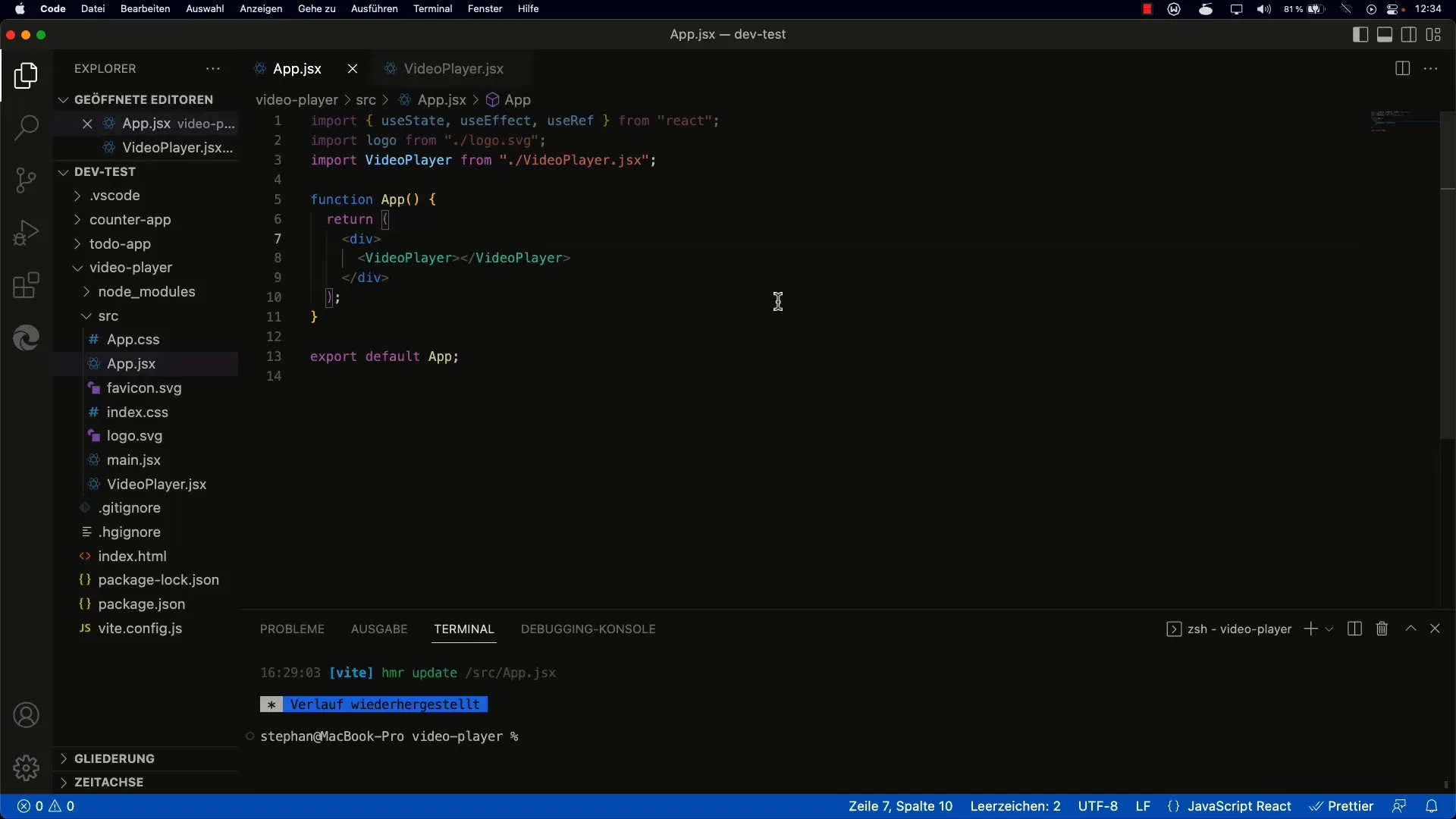
Krok 2: Pridať select-element
Pridaj select-element do svojej aplikácie. Tento element bude obsahovať rôzne videá na výber. Na začiatku by si mohol pridať tri pevné možnosti s určenými URL videí. Tu je príklad:
Krok 3: Vytvoriť Stateful komponentu
Aby si spravoval výber videa, použij React-stav. Nastav počiatočný stav na prázdny reťazec a použij useState na uloženie aktuálnej URL videa.
Krok 4: Pridať onChange Event
Aby si reagoval na zmeny v select-elemente, pridaj onChange event-handler do select-elementu. Tento event-handler zavolá funkciu, ktorá aktualizuje stav:
Krok 5: Integrovať videoprehrávač
Teraz je čas nakonfigurovať videoprehrávač, aby používal aktuálnu URL zo stavu. Vytvor komponentu videoprehrávača, do ktorej odovzdáš vlastnosť src videa:
Krok 6: Spracovanie chýb
Aby si sa vyhol chybám Not a Number, môžeš pridať jednoduché rozlíšenie, aby si zabezpečil, že dĺžka videa sa načíta správne a spracuje sa. Tu je príklad takejto kontroly:
Krok 7: Zlepšiť používateľské rozhranie
Aby si atraktívne zobrazil prehrávané videá, zváž upravenie veľkosti video-elementu. Na to môžeš použiť CSS:
Krok 8: Urobiť playlist dynamickým
Posledný krok je nahradiť pevne určenú možnosť dynamickým zoznamom. Môžeš to dosiahnuť použitím poľa URL videí vo svojom stave. S týmto poľom môžeš dynamicky generovať a upravovať možnosti v select-e.
Tu môžeš neskôr pridať logiku na pridávanie alebo odstraňovanie URL.
Zhrnutie - React-tutoriál: Playlist s Select
V tomto tutoriále si sa naučil, ako integrovať select-element na zobrazenie zoznamu videí v React projekte. Použil si stav na uloženie výberu používateľa a príslušné ovládanie videoprehrávača. Taktiež si identifikoval a opravil možné zdroje chýb a optimalizoval používateľské rozhranie pre atraktívnejšie zobrazenie.
Často kladené otázky
Ako môžem pridať ďalšie videá do playlistu?Môžeš ľahko zmeniť alebo rozšíriť pole, ktoré ukladá video-URL, a dynamicky generovať možnosti v selecte.
Čo mám robiť, ak videoprehrávač nefunguje?Skontroluj, či sú URL správne a či má videoprehrávač prístup k zdrojom. Uisti sa, že formát videa je podporovaný prehrávačom.
Môžem videá prehrávať aj v určitej sekvencii?Ano, môžeš implementovať logiku, ktorá uloží a prispôsobí poradie URL, podľa toho, ako chceš zostaviť playlist.


